- Szerző Abigail Brown [email protected].
- Public 2023-12-17 06:50.
- Utoljára módosítva 2025-01-24 12:11.
Amit tudni kell
- Egérrel: Csatlakoztassa, és lépjen a Rendszerbeállítások > Egér > menüpontra, majd válassza a Balalatt Elsődleges egérgomb.
- Egér nélkül: A Rendszerbeállítások > Trackpad listából törölje a jelet a Tap to Click.
- A bal kattintás funkciót elsődleges kattintásnak is nevezik.
Ez a cikk elmagyarázza, hogyan lehet bal egérgombbal kattintani Mac gépen egérrel vagy a beépített trackpad használatával. Az utasítások a macOS Big Sur (11.0), macOS Catalina (10.15) és macOS Mojave (10.14) rendszert futtató Mac gépekre vonatkoznak.
Hogyan lehet bal egérgombbal kattintani Mac gépen egérrel
Kövesse ezeket a lépéseket egy kompatibilis vezeték nélküli vagy vezetékes egér bal gombjának elsődleges kattintási funkciójának beállításához.
-
Csatlakoztasson vezetékes vagy vezeték nélküli egeret. Ha Bluetooth-egérről van szó, nyissa meg a System Preferences > Bluetooth vagy kattintson a Bluetooth ikonra a menüsorban a tartozék megkereséséhez és csatlakoztatásához.

Image -
Ugrás: Rendszerbeállítások > Egér > Elsődleges egérgomb. Jelölje be a Bal. melletti választógombot

Image - Most az egér bal oldali pozícióját fogja használni elsődleges kattintási területként.
Hogyan lehet bal egérgombbal kattintani egy Mac gépen egér nélkül?
Egér nélkül a Mac beépített érintőpadjával állítsa be a bal kattintás viselkedését.
-
Az Apple menüből lépjen a System Preferences > Trackpad.

Image - A Point & Click lapon törölje a jelet a Érintse meg a kattintáshozmelletti négyzetből.
-
A Click alatti csúszka segítségével állítsa be a nyomás mértékét, amelyet a kattintás regisztrálásához kell alkalmazni a Light,kiválasztásához. Közepes vagy Cég.

Image A kattanás hangja az Ön választása szerint változik. A kattanás a leghalkabb, ha Light van kiválasztva, és a leghangosabb a Firm funkcióval. A Csendes kattintás opció csak a Force Touch Trackpad beállításaira vonatkozik.
Hogyan lehet bal egérgombbal kattintani a Force Touch Trackpad segítségével Mac számítógépen
Ha Mac számítógépén Force Touch érintőpad van, az elsődleges vagy a bal gombbal történő kattintás műveletei bizonyos programok speciális viselkedését befolyásolják, ha rákattint és megnyom egy elemet. Az eszközök előnyeinek kihasználásához először győződjön meg arról, hogy engedélyezte a Force Touch funkciót.
Az Apple bemutatta a Force Touch érintőpadot a 2015-ös 15 hüvelykes és 13 hüvelykes Retina MacBook Pro modellekben. A legújabb MacBookokon és az Apple Magic Trackpad 2-n található.
Kényszerített érintéssel kapcsolatos Trackpad viselkedés engedélyezése
A Rendszerbeállításokból > Mutatás és kattintás, jelölje be a Keresés és adatérzékelők melletti négyzetetés válassza a Kényszer kattintás egy ujjal.
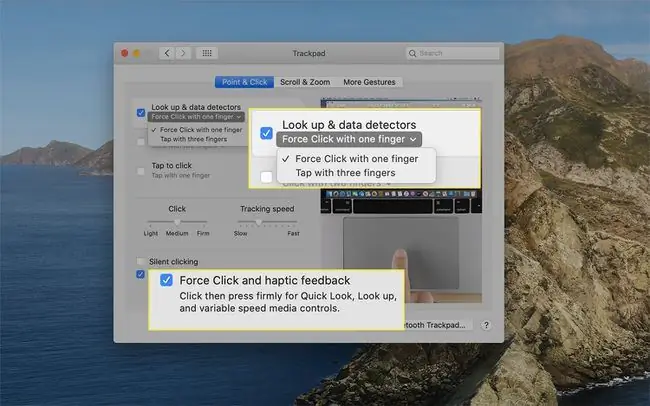
A Mutatás és kattintás párbeszédpanel alján ellenőrizze, hogy a Kényszerített kattintás és a tapintó visszajelzés lehetőséget választotta-e. Ennek a kijelölésnek a bekapcsolásával választhat a kattintás és koppintás között a Look up & data detectors.
Példák a Force Touch Trackpad funkcióira
Használja a Force Touch érintőpadot, hogy végrehajtson néhány parancsikont MacBookon a bal gombbal történő erőltetett kattintással.
- Egy alkalmazás összes aktív ablakának megjelenítése: A Dockban kattintson egy alkalmazásra az App Expose megjelenítéséhez, amely az alkalmazáshoz kapcsolódó opciók menüje. Ezután válassza a Összes ablak megjelenítése lehetőséget az adott program összes aktív ablakának megjelenítéséhez.
- Információ keresése: A Safariban vagy a Mailben keressen ki egy szót vagy címet, hogy meghatározást kapjon a szótárból vagy útbaigazítást a Térkép alkalmazásból.
- Fájlnév módosítása: Kényszerkattintás a fájlnévre vagy mappára a szerkesztéshez.
- Fájl előnézete: Kényszerkattintással megtekintheti a fájlt a macOS Quick Look funkciójával.
GYIK
Hogyan lehet egyszerre jobb és bal egérgombbal kattintani Mac gépen?
Ha egyszerre kell jobb és bal egérgombbal kattintania, próbálja meg engedélyezni az egérbillentyűket. Lépjen a Rendszerbeállítások > Accessibility oldalra, majd válassza a Pointer Control > sAlternatív vezérlési mód lehetőséget. Jelölje be az Egérbillentyűk engedélyezése Az F11 egyenértékű a bal egérgombbal történő kattintással, ha az egérbillentyűk engedélyezettek, az F12 pedig a jobb gombbal történő kattintással.
Hogyan változtathatja meg a jobb gombbal kattintást bal kattintásra Mac számítógépen?
Először is nyissa meg a Rendszerbeállítások > Egér old alt, majd lépjen az Elsődleges egérbeállítások oldalrarészt a bal és jobb egérgombok felcseréléséhez. Ezután az Elsődleges egérgomb alatt válassza ki a Jobbra A tipikus jobb egérgombbal végzett kattintások mostantól bal kattintások lesznek.






